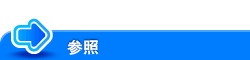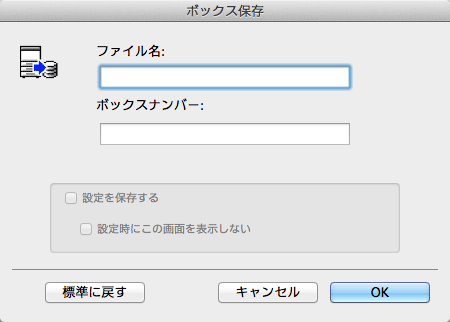ユーザーズガイド

印刷データを本機のボックスに保存する([ボックス保存])
ボックス保存について
ボックス保存は、印刷データを本機のボックスに保存する機能です。ボックスに保存すると同時に印刷することもできます。
保存先のボックスを使い分けることで、次のような使い方ができます。
全員が共有で使うボックス(共有ボックス)や部署ごとに使うボックス(グループボックス)に保存すれば、データの配布に利用できます。
ユーザー専用のボックス(個人ボックス)に保存すれば、ユーザー本人しかボックスを開くことができないため、セキュリティ対策になります。誤ってボックス内のデータが削除されることもありません。
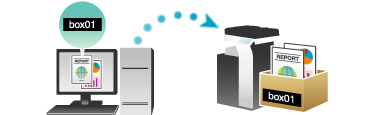
お使いになるために必要な作業
印刷データを保存するボックスを本機に登録します。
ボックスの登録のしかたについては、こちらをごらんください。
ボックスはWeb Connectionでも登録できます。詳しくは、こちらをごらんください。
コンピューターからの印刷のしかた
[出力方法]画面の[出力方法:]で[ボックス保存]を選びます。
ボックスに保存すると同時に印刷したいときは、[ボックス保存&印刷]を選びます。
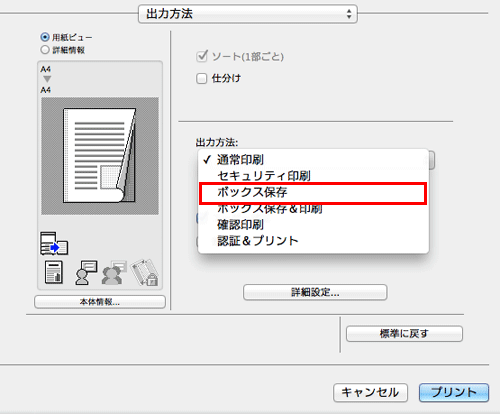
ファイル名と保存先のボックス番号を入力し、[OK]をクリックします。
ファイル名には、ボックスを開いてデータを探すときにわかりやすい名前をつけてください。
[設定を保存する]にチェックをつけると設定した内容が保存されます。さらに[設定時にこの画面を表示しない]にチェックをつけるとダイアログが表示されません。常に同じファイル名とボックス番号で保存する場合は、チェックをつけると、次回以降入力する手間が省けます。
印刷を実行します。
本機のボックスに保存されます。